'>

Željeli ste pogledati video na YouTubeu. Kliknuli ste videozapis na YouTubeu i pojavio se video player. Čekali ste da se video učita i reproducira. Ali nakon nekog vremena ustanovili ste da se na vašem ekranu ništa ne reproducira. YouTube video player bio je crn!
Zapravo je ovo prilično čest problem - mnogi korisnici YouTubea imaju ovo ' Crni zaslon YouTube videozapisa ' problem. Ponekad neko vrijeme ne mogu vidjeti nijednu sliku. Ali u mnogim slučajevima problem traje cijelom dužinom!
Možda ćete biti vrlo frustrirani kada dobijete ovaj problem! Uopće ne možete uživati u YouTube video zapisima! I možda zabrinuto istražujete na Internetu u nadi da ćete riješiti ovaj problem što je brže moguće.
Ali ne brinite. Slijedi nekoliko metoda koje su stvarno korisne za rješavanje vašeg problema. Pomogli su mnogim korisnicima da vrate svoje YouTube videozapise, a sada će vam možda moći pomoći. Samo probajte! (Možda nećete morati sve isprobati; samo se spustite dok ne pronađete onu koja odgovara vama.)
Metoda 1: Odjavite se sa svog YouTube (Google) računa
Metoda 2: Osvježite stranicu ili ponovo pokrenite web preglednik
3. metoda: Provjerite status mrežne veze
Metoda 4: Obrišite podatke o pregledavanju
5. metoda: Onemogućite proširenja preglednika
Metoda 6: Onemogući hardversko ubrzanje
Metoda 7: Ažurirajte svoj web preglednik
8. metoda: Testirajte s drugim preglednikom
1. način: Odjavite se sa svog YouTube (Google) računa
Problem s crnim zaslonom na YouTubeu često se javlja kada korisnik gleda videozapis s prijavljenim računom. Možete se pokušati odjaviti s računa i provjeriti može li se videozapis reproducirati normalno. Da biste se odjavili, kliknite Račun ikonu u gornjem desnom kutu YouTube stranice, a zatim kliknite Odjavi se .
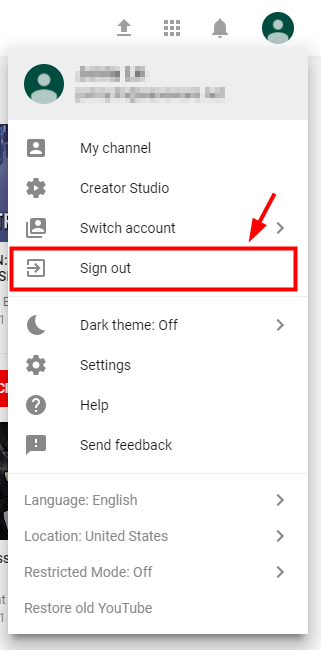
Ako vam ova metoda uspije, nećete više vidjeti crni zaslon na svom YouTube video playeru.
2. način: Osvježite stranicu ili ponovo pokrenite web preglednik
Ponekad vaši YouTube videozapisi postanu crni jer nešto sitno u vašem pregledniku privremeno pođe po zlu. To se može popraviti jednostavnim osvježavanjem stranice. Pritisnite Ponovno učitati gumb ili ikonu na vašem web pregledniku ili pritisnite F5 na tipkovnici za ponovno učitavanje stranice videozapisa. Zatim pogledajte može li se videozapis reproducirati normalno.

Ako se problem nastavi, možete pokušati zatvoriti i ponovo otvoriti svoj web preglednik. To vam također može pomoći da se temeljito riješite problema u pregledniku. Ponovo pokrenite svoj web preglednik i ponovo otvorite YouTube video. Zatim pogledajte hoće li se problem riješiti.
3. način: Provjerite status mrežne veze
Možda imate ovaj problem ako je status vaše mrežne veze loš. Postoji nekoliko stvari koje trebate isprobati ...
I. Upotrijebite VPN
Pokušajte upotrijebiti VPN . To vam pomaže da zaobiđete probleme s lokalnom internetskom vezom.
Možeš učinite to ručno ako imate vlastiti VPN poslužitelj i vještine za postavljanje veze. Ali ako ne, preporučujemo upotrebu NordVPN .
Možete dobiti pristojan posao za NordVPN usluge . Pogledajte NordVPN kuponi ovdje!NordVPN pruža sigurne, brze i stabilne veze i vrlo je jednostavan za upotrebu. Da biste ga koristili:
- Preuzmite i instalirajte NordVPN.
- Pokrenite NordVPN, a zatim odaberite mjesto na koje se želite povezati.
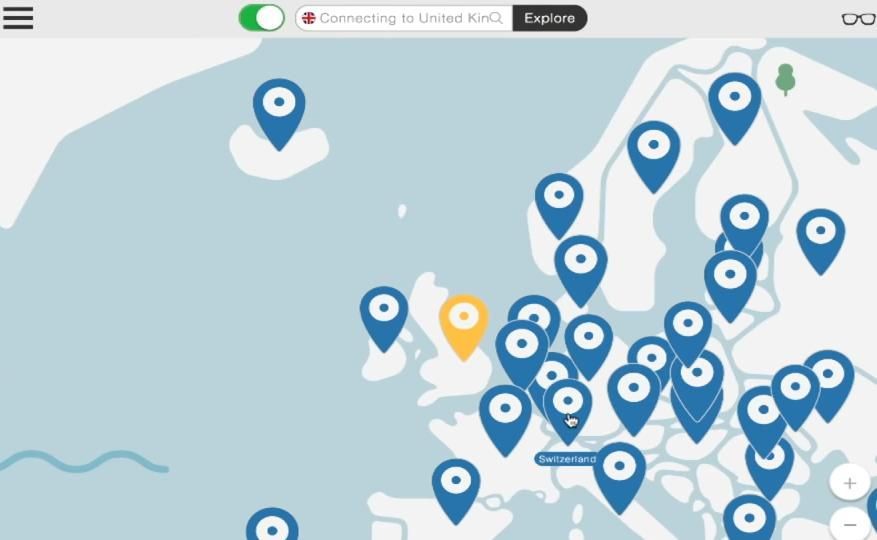
II. Provjerite upotrebu interneta
Provjerite sve programe na računalu i sve ostale uređaje koji su povezani na istu mrežu. Onemogućite mrežnu vezu programa ili uređaja koji usporavaju vašu mrežu.
III. Provjerite radi li internetska veza ispravno
Provjerite radi li internetska veza ispravno. Pogledajte ovaj post za rješavanje problema s Internetom.
Nakon toga ponovo učitajte YouTube videozapis i provjerite je li to riješilo problem s crnim zaslonom.
4. metoda: Obrišite podatke o pregledavanju
Podaci predmemorije i povijesti u vašem pregledniku mogu uzrokovati da vaši videozapisi na YouTubeu postanu crni. Možda su se gomilali i zbog toga je vaš preglednik zapeo ili ometao vaš preglednik. Oni također mogu promijeniti postavke vašeg preglednika i zaustaviti njegov dobar rad. To su svi mogući uzroci vašeg YouTubea ili drugih problema. Stoga se predlaže da vi obrišite podatke pregledavanja u svom pregledniku . Ako koristite Google Chrome ili Firefox , ove podatke možete očistiti slijedeći korake u nastavku. *
* Imajte na umu da će ovo izbrisati svu vašu povijest pregledavanja, lozinke i postavke u vašem pregledniku. A kad pristupite svim web mjestima koja ste posjetili, morat ćete ponovo unijeti svoje podatke i prilagoditi svoje postavke.
1) Pritisnite Ctrl, Shift i Delete tipke (na tipkovnici) istovremeno. Otvorit će se prozor za brisanje podataka.
2) Obrišite sve podatke pregledavanja u vašem web pregledniku:
ja Postavite vremenski raspon koji će pokrivati od početka korištenja preglednika do sada.
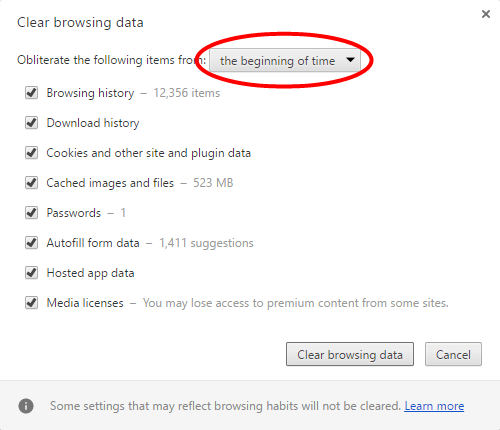
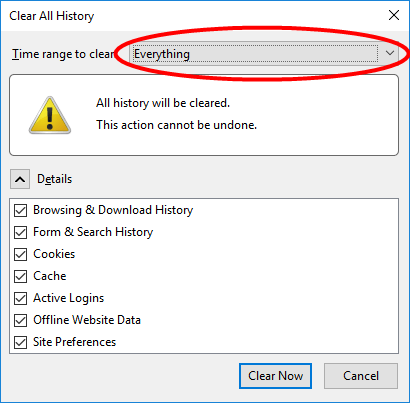
ii. Odaberite sve stavke za brisanje.
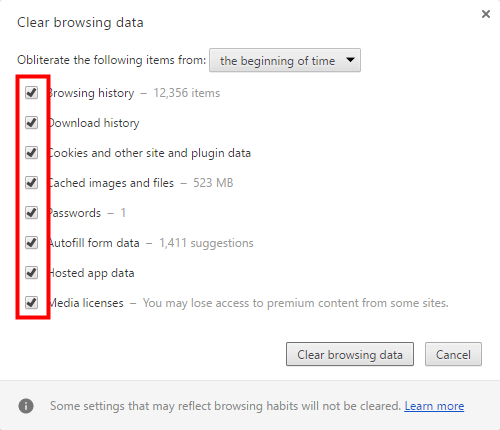
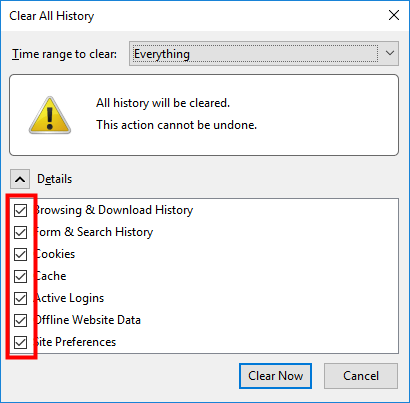
iii. Očistite ih sve.
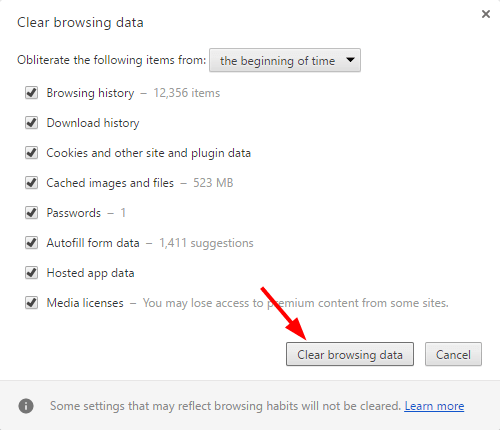
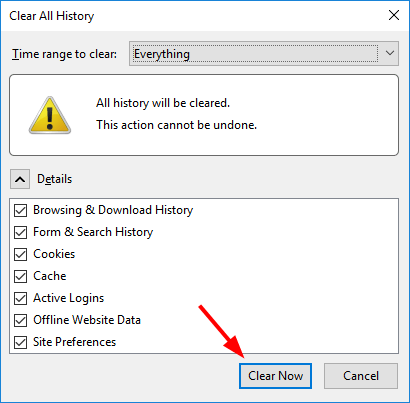
3) Provjerite jeste li u mogućnosti gledati videozapise na YouTubeu.
5. metoda: Onemogućite proširenja preglednika
Ponekad proširenja preglednika može ometati reprodukciju YouTube videozapisa, posebno onih proširenja za blokiranje oglasa . Možete ih pokušati privremeno onemogućiti i provjeriti je li problem riješen. Slijedite korake u nastavku da biste provjerili i onemogućili proširenja u svojim web preglednicima ( Google Chrome i Firefox posebno).
1) Otvorite postavke proširenja:
ja Na Google Krom , upišite ' chrome: // nastavci 'U adresnoj traci, a zatim pritisnite Unesi na tipkovnici.

ii. Na Firefox , pritisnite gumb izbornika u gornjem desnom kutu, a zatim kliknite Dodaci .
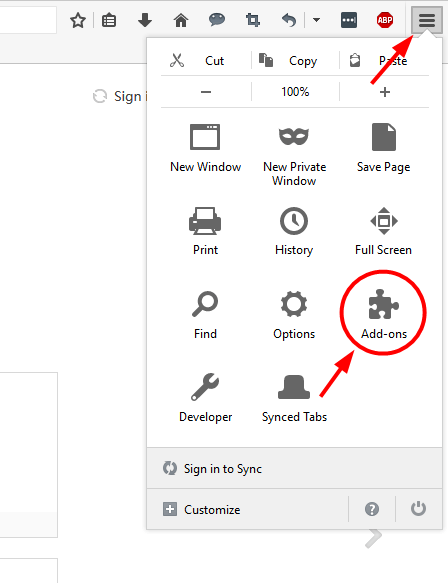
2) Onemogućite proširenje za blokiranje oglasa, poput Adblock ili Adblock Plus, u postavkama proširenja u vašem web pregledniku:
ja Na Google Chrome , poništite potvrdni okvir od Omogućeno pored proširenja za blokiranje oglasa da biste ga onemogućili.
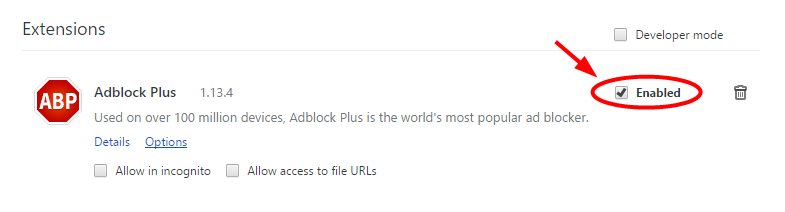
ii. Na Firefox , pritisnite Onemogući gumb za onemogućavanje proširenja za blokiranje oglasa.

3) Otvorite YouTube videozapis i provjerite reproducira li se normalno.
4) Ako problem i dalje postoji, onemogućite preostala proširenja metodom u koraku 2. Onemogućite ta proširenja jedno po jedno (provjerite možete li reproducirati svoj YouTube video prije nego što nastavite onemogućavati sljedeće). Krenite niz popis proširenja dok ne prepoznate ono koje uzrokuje vaš problem.
Ako ovaj način može riješiti vaš problem, kontaktirajte one koji nude ovo proširenje i pitajte ih za prijedloge ili instalirajte alternativno rješenje.
6. metoda: Onemogućite hardversko ubrzanje
Hardversko ubrzanje podrazumijeva dodjeljivanje nekih zadataka obrade namjenski određenom računalnom hardveru, poput GPU-a, umjesto vašem CPU-u. To može poboljšati izvedbu povezanog softvera.
Ali hardversko ubrzanje ponekad može dovesti do neočekivanih problema. Ako ste u web pregledniku omogućili hardversko ubrzanje, YouTube videozapisi možda se neće moći normalno reproducirati. Dakle, možete pokušati onemogućiti hardversko ubrzanje u svojim preglednicima i provjeriti funkcionira li to za vas.
(Sljedeći koraci pokazuju vam kako onemogućiti hardversko ubrzanje na Krom i Firefox )
DO. Ako ste Google Krom korisnik:
1) Pritisnite gumb izbornika u gornjem desnom kutu. Zatim odaberite Postavke .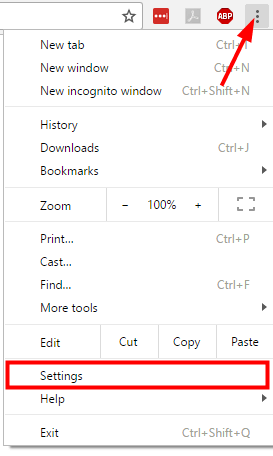 2) Klik Prikaži napredne postavke na dnu.
2) Klik Prikaži napredne postavke na dnu. 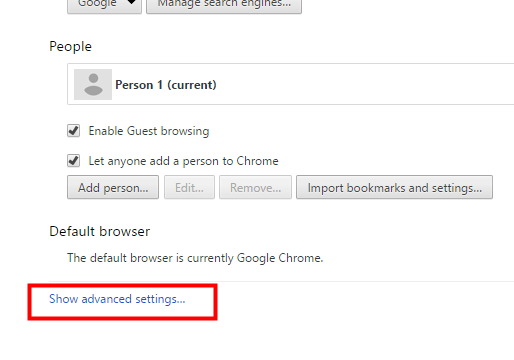 3) U Sustav odjeljak, poništite Koristite hardversko ubrzanje kad je dostupno .
3) U Sustav odjeljak, poništite Koristite hardversko ubrzanje kad je dostupno . 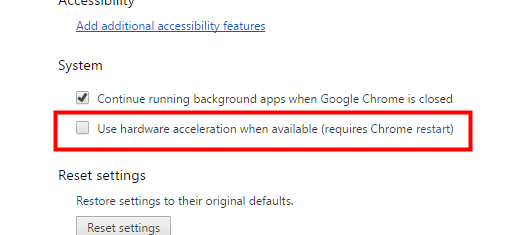 4) Ponovo pokrenite preglednik.
4) Ponovo pokrenite preglednik.B: Ako koristite Firefox :
1) Pritisnite gumb izbornika u gornjem desnom kutu, a zatim kliknite Opcije .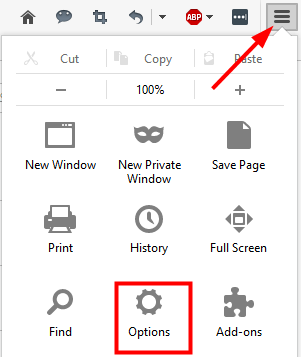 2) Klik Napredna. Zatim uklonite kvačicu Koristite hardversko ubrzanje kad je dostupno .
2) Klik Napredna. Zatim uklonite kvačicu Koristite hardversko ubrzanje kad je dostupno . 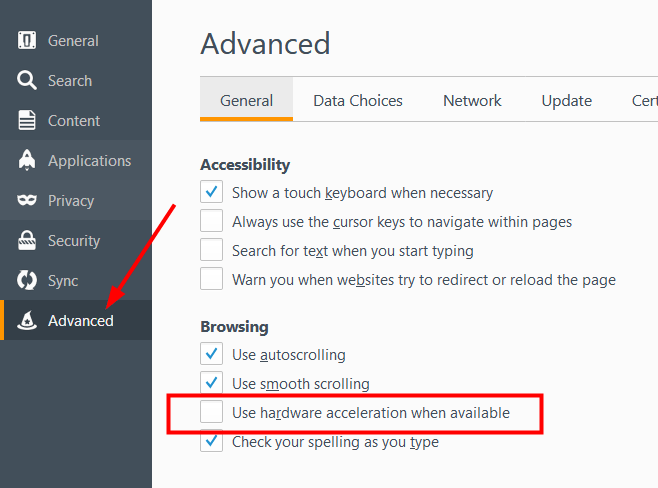 3) Ponovo pokrenite preglednik.
3) Ponovo pokrenite preglednik.Nakon što ponovno pokrenete preglednik, pustite YouTube video i provjerite funkcionira li ovaj način.
7. način: Ažurirajte svoj web preglednik
Problem s crnim zaslonom YouTube videozapisa može se pojaviti jer je vaš web preglednik zastario. Možda još uvijek koristi dodatak Adobe Flash Player, koji YouTube ne podržava, a ponekad može dovesti do problema s reprodukcijom videozapisa. Ili se neke konfiguracije ili značajke vašeg starog web preglednika petljaju s YouTube playerom.
Da biste spriječili probleme s reprodukcijom YouTube videozapisa na računalu, izbjegavajte upotrebu starog web preglednika. Da biste ažurirali svoj preglednik, prvo ga deinstalirajte. Zatim idite na njegovu službenu web stranicu, preuzmite najnoviju verziju i instalirajte je na svoje računalo. Nakon toga provjerite je li riješio problem s crnim zaslonom YouTube videozapisa.
8. metoda: Testirajte s drugim preglednikom
Ponekad će vam trebati drugi preglednik. Možda je web-preglednik koji trenutno upotrebljavate nekompatibilan s web-uređajem YouTube. Možda njegova konfiguracija, proširenja ili dodaci (poput gore spomenutog Adobe Flash Player-a) sprečavaju reprodukciju tih videozapisa.
Možete preuzeti i instalirati drugi preglednik sa njegove službene stranice na vaše računalo. Zatim pustite YouTube videozapis na tom pregledniku i provjerite je li to riješilo problem s crnim zaslonom. Ako vam ovo pomogne, možda ćete se trebati obratiti podršci svog preglednika i zatražiti savjet.
![[RJEŠENO] Neke tipke prijenosnog računala ne rade u sustavu Windows 10/11](https://letmeknow.ch/img/knowledge/28/some-laptop-keys-not-working-windows-10-11.jpg)





![[Riješeno] Roblox je zapeo na zaslonu za učitavanje](https://letmeknow.ch/img/knowledge/77/roblox-stuck-loading-screen.jpg)